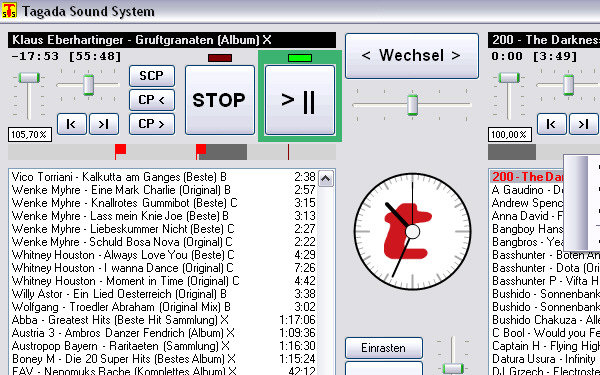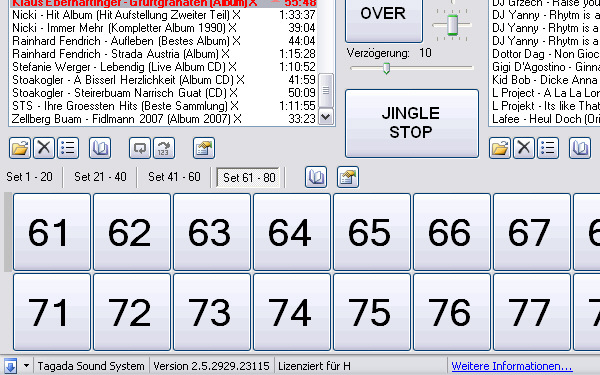|
Zeituhr:
In der Abbildung 03 ist auf der rechten Seite sehr gut
die Zeituhr zu sehen. Diese dient grundsätzlich zum
Stoppen von Rundenzeiten. Der Zeitwert kann durch
Drücken des mit der derzeit eingestellten Zeit
beschrifteten Buttons beliebig verändert werden. Die
Tasten Play /
Pause sowie die
Reset Taste ist
selbsterklärend. Durch Drücken des Buttons
Reset-Play (oder der Taste
'-' am Ziffernblock) stellt sich die
Zeituhr zurück und beginnt automatisch mit dem Countdown!
Optional kann das Programm auch zu Beginn und zum Ende
des Countdowns einen frei definierbaren Jingle abspielen.
Dieser lässt sich mit den beiden Buttons unterhalb des
eingestellten Zeitwertes definieren! Als zusätzliche
Option kann die Zeituhr auch als Tortendiagramm
(anstelle der Uhr oder dem Master-Regler) zwischen den
beiden Playlisten eingeblendet werden (einfach mit der
Maus in diesen Bereich klicken)!
Such-Modul:
Unterhalb der Zeituhr befindet sich das Such-Modul.
Dieses setzt auf die Windows Suche auf und ist daher
auch gleich zu bedienen. Mit dem Button (neben dem Eingabefeld
für das Suchen) lassen sich die zu durchsuchenden
Laufwerke bzw. Verzeichnisse einstellen. Ist die Option
'Rekursiv' markiert, so werden auch die im Verzeichnis
eventuell vorhandenen Unterordner mit durchsucht.
Wie bei der Windows Suche werden hier Wildcats ('*')
verwendet. Das bedeutet wenn man z.B. einen beliebigen
Titel der Gruppe Cascada suchen möchte, so muss man
*cascada* eingeben. Nun werden alle Dateien, welche die
Wortgruppe 'cascada' enthalten aufgelistet
(auch Bild, Textdokumente usw.!). Daher schränkt man noch
das Datei-Format ein, indem man *cascada*.mp3 eingibt.
Sollten nur Titel gefunden werden, welche mit Cascada
beginnen, so müsste man
Cascada*.mp3 eingeben! Alle gefundenen Titel
können direkt aus der Liste in eine der
beiden Playlisten gezogen werden!
Regler-Modul:
Dieses ist (sofern aktiviert) links unten zu finden. Es
fasst noch einmal alle wichtigen Lautstärken Regler
zusammen. MA ist der
Master-Regler für das komplette Programm,
M JI ist der Master Regler
für sämtliche Jingles, M PL
ist der Master-Regler für beide Player und
M PL 1 bzw.
2 ist der Regler für die
Lautstärke bzw. die Balance des jeweiligen Players.
Jingle-Player:
Eines der wohl wichtigsten Module ist der Jingleplayer.
Es sind bis zu 80 Jingles möglich, welche in vier Sets
aufgeteilt sind. Diese vier Sets sind wiederum in
jeweils zwei Blöcke aufgeteilt. Somit wurde es möglich,
sämtliche Jingles mit einem Nummernblock bzw. Tastatur
anzusteuern. Mit der Taste '*'
(multiplizieren) am Nummernblock kann man vom oberen
Block auf den Unteren wechseln bzw. umgekehrt. Mit der
Taste '/' (dividieren) kann
man zwischen den Sets wechseln. Man benötigt also
maximal drei Tastenanschläge, um alle Jingles per
Tastatur direkt ansteuern zu können!
Wenn ein Jingle abgespielt wird, so kann auf Wunsch die
laufende Musik der beiden Player auf einen einstellbaren
Wert unterdrückt werden. Dabei wird auf die Einstellungen
vom Talk-Over Modul zurück gegriffen. Darüber hinaus ist es
möglich, jedem Jingle eine eigene Lautstärke / Balance zuzuweisen.
Diese Zuweisung erfolgt mit
einem Rechtsklick auf den jeweiligen Jingle-Button. In dem
darauf hin erscheinenden Menü lässt
sich auch ein Jingle definieren sowie ändern oder auch
löschen!
Noch ein Hinweis: Wer eine schnelle Wiederholung der
Jingles benötigt (bekannt auch als 'Scratch Modus'),
sollte unbedingt alle Jingles im Wave-Format
abspeichern. Mp3's müssen vom Computer erst decodiert
werden. Dieser Vorgang benötigt etwas Zeit und mindert
daher leicht die Reaktionszeit!
Talk-Over-Modul:
Zwischen den beiden Playlisten sitzt das Talk-Over
Modul. Damit kann man auf einfache Weise einen
professionellen Talk-Over Effekt erzielen. Durch drücken
des Talk-Over Buttons (oder
optional die '+' bzw. die
Leertaste auf der Tastatur)
wird die laufende Musik auf einen einstellbaren Wert
reduziert. Wie schnell die Musik herunter gefadet
(reduziert) werden sollte, kann mit dem Slider
'Verzögerung' eingestellt werden, wie weit die Musik
herunter gefadet werden sollte mit dem Regler darüber!
Mit der Taste Einrasten
kann man festlegen, ob der Talk-Over Effekt nur so lange
aktiv bleiben sollte, so lange der Button gedrückt wird
oder ob der Talk-Over
Button wie ein Ein / Aus Schalter funktionieren sollte.
Die Talk-Over Einstellungen werden auch vom Jingle
Player mitgenutzt. Greift man manuell auf das Talk-Over
zu, wird dies durch eine gelbe Umrahmung des Talk-Over
Moduls gekennzeichnet. Greift der Jingle-Player auf das
Talk-Over zu, wird dies durch eine blaue Halbumrahmung
signalisiert! |